I denne artikkelen vil vi vise deg hvordan du konfigurerer flere NetworkManager-tilkoblingsprofiler for samme nettverksgrensesnitt på Linux og hvordan du bytter mellom dem når det er nødvendig.
Denne artikkelen skal fungere på følgende listede Linux-distribusjoner og andre Linux-distribusjoner (ikke oppført) som bruker NetworkManager til å administrere nettverkene og har 'nmcli'-kommandolinjeverktøyet tilgjengelig.
- Ubuntu
- Debian
- Linux Mint
- Elementært OS
- Fedora
- RHEL
- CentOS Stream
- AlmaLinux
- Rocky Linux
- openSUSE
- SUSE Linux Enterprise Server (SLES)
- Oracle Linux
Emne for innhold:
- Finne gjeldende IP-adresseringsinformasjon for nettverksgrensesnittet på Linux
- Opprette flere NetworkManager-tilkoblingsprofiler for samme nettverksgrensesnitt ved å bruke Nmcli
- Bytte mellom NetworkManager-tilkoblingsprofiler ved hjelp av Nmcli
- Automatisk aktivering av en NetworkManager-tilkoblingsprofil for nettverksgrensesnittet ved hjelp av Nmcli
- Konklusjon
Finne gjeldende IP-adresseringsinformasjon for nettverksgrensesnittet på Linux
Når du oppretter flere NetworkManager-tilkoblingsprofiler for samme nettverksgrensesnitt, kan det være nyttig å lære om gjeldende IP-adresseringsinformasjon for det nettverksgrensesnittet. Det kan være lurt å opprette en NetworkManager-tilkoblingsprofil for en statisk/fast IP-adresse, en annen for DHCP eller andre med forskjellige DNS-serverkonfigurasjoner osv. Så, mest sannsynlig, vil informasjonen være den samme på tvers av ulike NetworkManager-tilkoblingsprofiler for samme nettverk.
For å finne navnet på nettverksgrensesnittet du vil opprette flere NetworkManager-tilkoblingsprofiler for, kjør følgende kommando:
$ sudo nmcli enhet
I vårt tilfelle er nettverksgrensesnittets navn 'ens160' og den aktive NetworkManager-tilkoblingsprofilen er 'Kablet tilkobling 1'. Noter deg denne informasjonen ettersom du trenger dem snart.
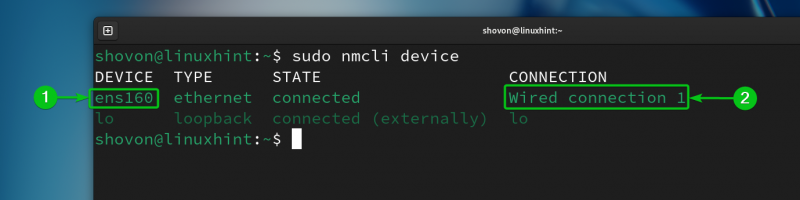
For å finne den for øyeblikket konfigurerte IP-adresseringsinformasjonen (dvs. IP-adresse, subnettmaske, gateway, DNS-server) til 'ens160' nettverksgrensesnitt, kjør følgende kommando:
$ sudo nmcli -f GENERAL.DEVICE,GENERAL.CONNECTION,IP4.ADRESSE,IP4.GATEWAY,IP4.DNS-enhet vis ens160
Som du kan se, er IP-adressen som er tilordnet på 'ens160'-nettverksgrensesnittet 192.168.1.131, subnettmasken er /24 (eller 255.255.255.0), gateway-IP-adressen (IP-adressen til ruteren) er 192.168.1.2, og DNS-serveradressen er 192.168.1.2.
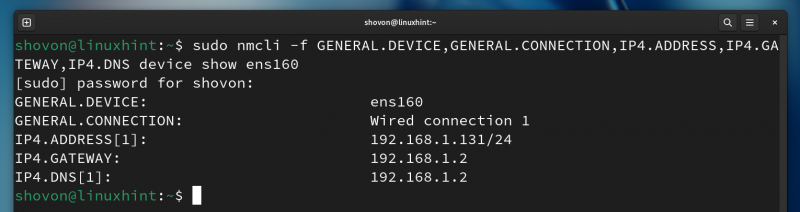
Opprette flere NetworkManager-tilkoblingsprofiler for samme nettverksgrensesnitt ved å bruke Nmcli
Du kan opprette en ny NetworkManager-tilkoblingsprofil for et nettverksgrensesnitt ved å klone en eksisterende NetworkManager-tilkoblingsprofil og endre de nødvendige parameterne.
Du kan også opprette en ny NetworkManager-tilkoblingsprofil for ønsket nettverksgrensesnitt ved å bruke den nødvendige IP-adresseinformasjonen.
For å klone en eksisterende NetworkManager-tilkoblingsprofil som er 'Kablet tilkobling 1' og opprette en ny tilkoblingsprofil kalt 'FixedLAN1', kjør følgende kommando:
$ sudo nmcli tilkoblingsklon 'Kablet tilkobling 1' 'FixedLAN1' 
En ny NetworkManager-tilkoblingsprofil kalt 'FixedLAN1' bør opprettes.
$ sudo nmcli-tilkobling 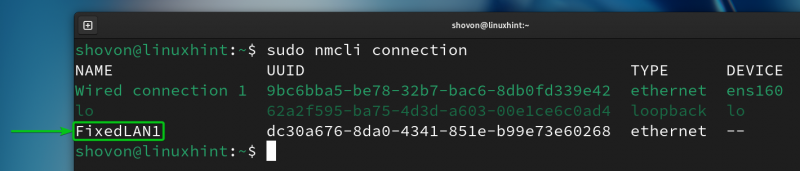
La oss nå angi en statisk/fast IP-adresse 192.168.1.10 for 'FixedLAN1' NetworkManager-tilkoblingsprofilen.
For å angi en statisk/fast IP-adresse 192.168.1.10 for 'FixedLAN1' NetworkManager-tilkoblingsprofilen, kan de nødvendige alternativene for 'FixedLAN1'-tilkoblingsprofilen endres med følgende kommando:
$ sudo nmcli-tilkobling endre 'FixedLAN1' ipv4.metodemanual ipv4.adresser 192.168.1.10/24 ipv4.gateway 192.168.1.2 ipv4.dns 192.168.1.2 connection.autoconnect noSom du kan se, er de nødvendige IP-parametrene for den statiske/faste IP-adressen 192.168.1.10 satt for 'FixedLAN1' NetworkManager-tilkoblingsprofilen.
$ sudo nmcli -f connection.id,connection.interface-name,connection.autoconnect,ipv4.method,ipv4.addresses,ipv4.gateway,ipv4.dns-tilkobling viser 'FixedLAN1' 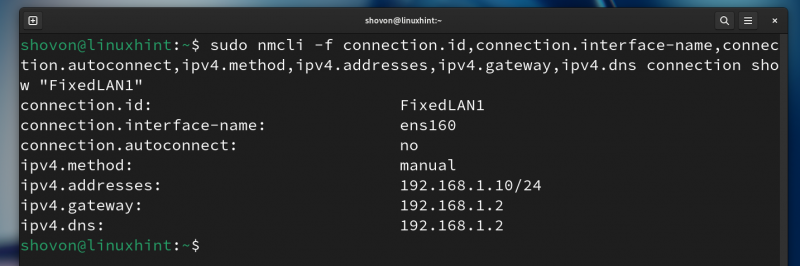
For å opprette en ny NetworkManager-tilkoblingsprofil kalt 'FixedLAN2' for 'ens130' nettverksgrensesnitt med den statiske/faste IP-adressen 192.168.1.20, kjør følgende kommando:
$ sudo nmcli-tilkobling legg til con-name 'FixedLAN2' ifname ens160 type ethernet autoconnect no ipv4.method manual ipv4.adresser 192.168.1.20/24 ipv4.gateway 192.168.1.2 ipv4.dns 8.12. 
En ny NetworkManager-tilkoblingsprofil kalt 'FixedLAN2' bør opprettes.
$ sudo nmcli-tilkobling 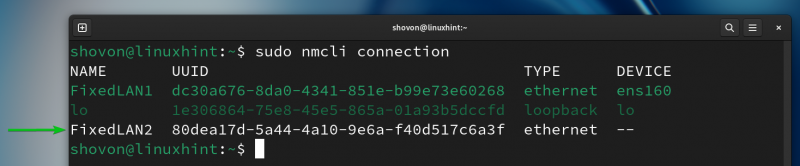
For å opprette en ny NetworkManager-tilkoblingsprofil kalt 'DynamicLAN' for 'ens130' nettverksgrensesnitt for å få IP-adressene via DHCP, kjør følgende kommando:
$ sudo nmcli-tilkobling legg til con-name 'DynamicLAN' ifname ens160 type ethernet autoconnect no ipv4.method auto 
En ny NetworkManager-tilkoblingsprofil kalt 'DynamicLAN' bør opprettes.
$ sudo nmcli-tilkobling 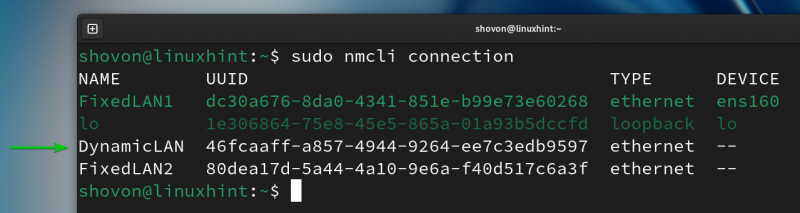
Bytte mellom NetworkManager-tilkoblingsprofiler ved hjelp av Nmcli
Du kan enkelt bytte mellom hvilken som helst av NetworkManager-tilkoblingsprofilene du opprettet for nettverksgrensesnittet 'ens160'.
For eksempel kan du aktivere 'FixedLAN2' NetworkManager-tilkoblingsprofilen som følger:
$ sudo nmcli-tilkobling opp 'FixedLAN2' 
Som du kan se, er 'FixedLAN2' NetworkManager-tilkoblingsprofilen aktivert og riktig IP-informasjon brukes på 'ens160' nettverksgrensesnittet.
$ sudo nmcli-tilkobling$ ip a
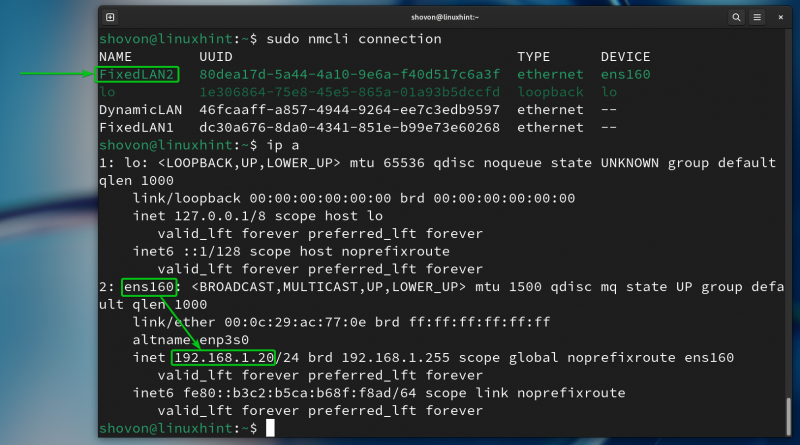
På samme måte kan du aktivere 'FixedLAN1' NetworkManager-tilkoblingsprofilen.
$ sudo nmcli-tilkobling opp 'FixedLAN1'$ sudo nmcli-tilkobling
$ ip a
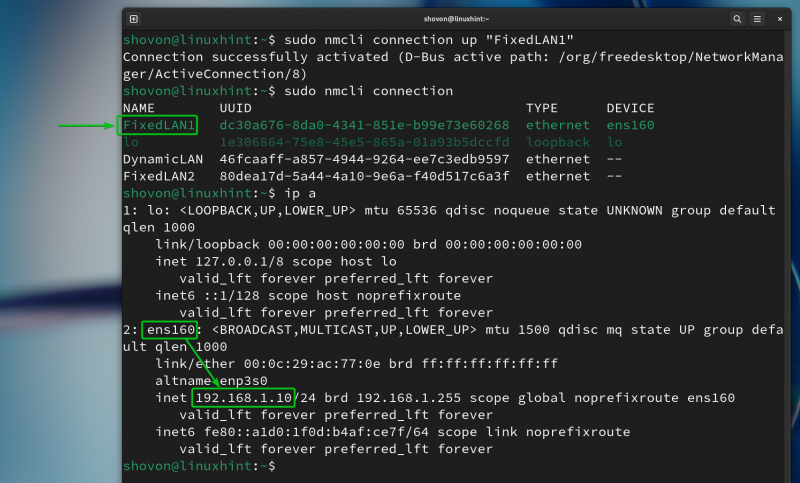
På samme måte kan du også aktivere tilkoblingsprofilen «DynamicLAN» NetworkManager.
$ sudo nmcli tilkobling opp 'DynamicLAN'$ sudo nmcli-tilkobling
$ ip a
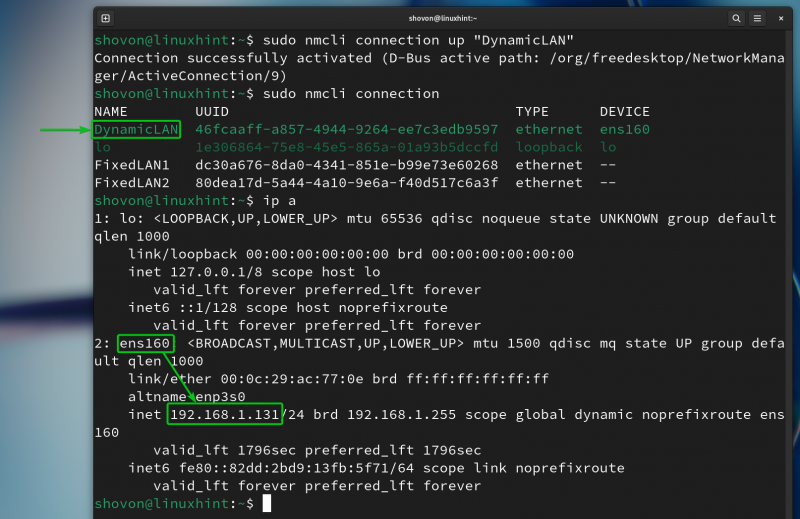
Automatisk aktivering av en NetworkManager-tilkoblingsprofil for nettverksgrensesnittet ved hjelp av Nmcli
For at NetworkManager automatisk skal aktivere en tilkoblingsprofil for det ønskede nettverksgrensesnittet ved oppstart, må du aktivere autoconnect-egenskapen til NetworkManager Connection-profilen for nettverksgrensesnittet.
For eksempel opprettet vi tre NetworkManager-tilkoblingsprofiler for 'ens160' nettverksgrensesnitt: FixedLAN1, FixedLAN2 og DynamicLAN.
For å aktivere «FixedLAN1»-tilkoblingsprofilen automatisk, må du aktivere autotilkoblingen for «FixedLAN1»-profilen og deaktivere autotilkoblingen for tilkoblingsprofilene «FixedLAN2» og «DynamicLAN».
$ sudo nmcli tilkobling endre 'FixedLAN1' autoconnect ja$ sudo nmcli tilkobling endre 'FixedLAN2' autoconnect no
$ sudo nmcli tilkobling endre 'DynamicLAN' autoconnect no
Som du kan se, er autoconnect bare aktivert for 'FixedLAN1'-tilkoblingsprofilen og deaktivert for andre tilkoblingsprofiler til 'ens160'-nettverksgrensesnittet.
$ sudo nmcli -f connection.id,connection.autoconnect-tilkobling vis 'FixedLAN1'$ sudo nmcli -f connection.id,connection.autoconnect-tilkobling vis 'FixedLAN2'
$ sudo nmcli -f connection.id,connection.autoconnect-tilkobling vis 'DynamicLAN'
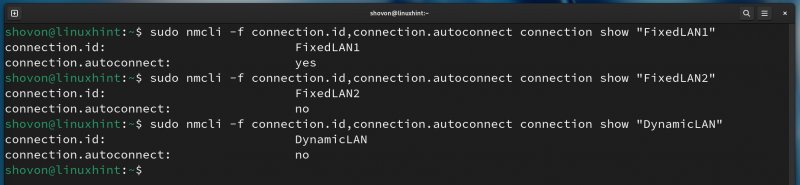
Start nå datamaskinen på nytt, og du skal se at 'FixedLAN1' NetworkManager-tilkoblingen er aktivert som standard.
$ sudo nmcli-tilkobling$ ip a
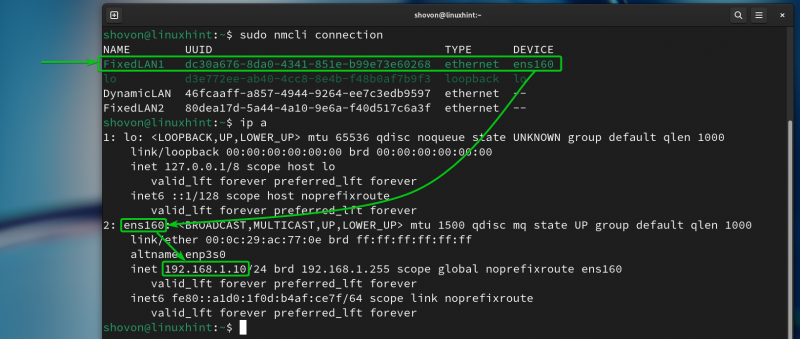
På samme måte kan du aktivere autotilkoblingen for 'DynamicLAN' NetworkManager-tilkoblingsprofilen med følgende kommandoer:
$ sudo nmcli tilkobling endre 'DynamicLAN' autoconnect ja$ sudo nmcli tilkobling endre 'FixedLAN1' autoconnect no
$ sudo nmcli tilkobling endre 'FixedLAN2' autoconnect no

Som du kan se, er autotilkobling bare aktivert for 'DynamicLAN'-tilkoblingsprofilen og deaktivert for andre tilkoblingsprofiler til 'ens160'-nettverksgrensesnittet.
$ sudo nmcli -f connection.id,connection.autoconnect-tilkobling vis 'DynamicLAN'$ sudo nmcli -f connection.id,connection.autoconnect-tilkobling vis 'FixedLAN1'
$ sudo nmcli -f connection.id,connection.autoconnect-tilkobling vis 'FixedLAN2'

Start datamaskinen på nytt. Du skal se at 'DynamicLAN' NetworkManager-tilkoblingen er aktivert som standard.
$ sudo nmcli-tilkobling$ ip a
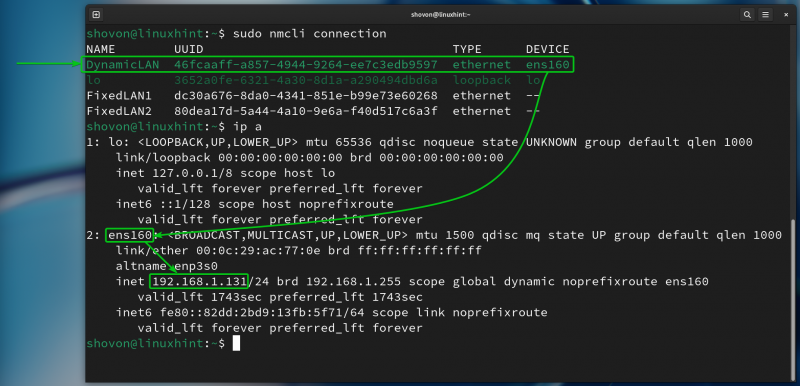
Konklusjon
I denne artikkelen viste vi deg hvordan du oppretter flere NetworkManager-tilkoblingsprofiler for det samme nettverksgrensesnittet på Linux ved å bruke 'nmcli' NetworkManager-kommandolinjeverktøyet. Vi viste deg også hvordan du bytter mellom NetworkManager-tilkoblingsprofilene og hvordan du automatisk aktiverer en NetworkManager-tilkoblingsprofil ved oppstart på Linux.